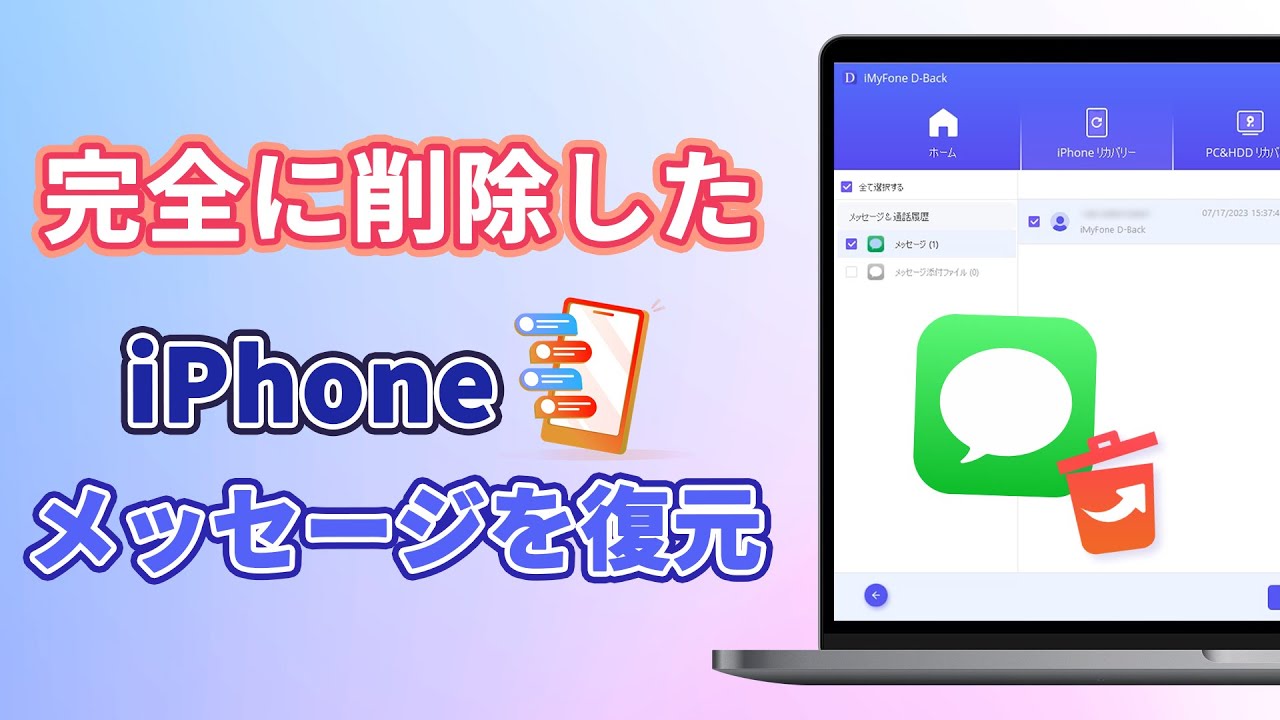iPhoneを使っていると、大切なメッセージの添付ファイルが突然消えてしまうことがあります。しかし、心配する必要はありません。この記事では、iPhoneから消えたメッセージ添付ファイルを復旧する方法について詳しく解説します。失われたデータを取り戻すための簡単なステップをご紹介しますので、ぜひお試しください。
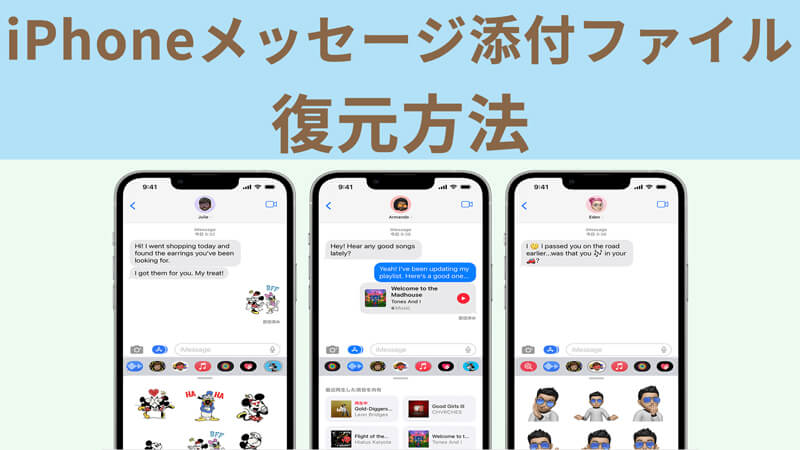
Part 1.iPhoneから消えたメッセージ添付ファイルを復元する方法
「iMyFone D-Back」は、iOSデバイスのデータ復旧に特化した信頼性の高いソフトウェアです。誤削除、システムクラッシュ、パスワードロックなどの状況から、テキストメッセージ、写真、音声メモ、添付ファイルなどの多種多様なデータを復元することができます。直感的なインターフェースと幅広い復旧オプションを提供し、簡単に失われたデータを取り戻す手助けをしてくれます。このソフトは、使いやすさと高い復旧成功率を兼ね備えた頼れるパートナーとなります。
大切なメッセージの添付ファイルがiPhoneから消えてしまった場合でも安心して復元できます。

▼ D-Backを使って削除したメッセージ添付ファイルだけを復元する手順
ステップ 1.上記のボタンをクリックして、ソフト無料でパソコンにダウンロードして起動してから、「デバイスからリカバリー」をクリックしましょう。

ステップ 2.iPhoneをパソコンに繋いだら、「次へ」をクリックします。
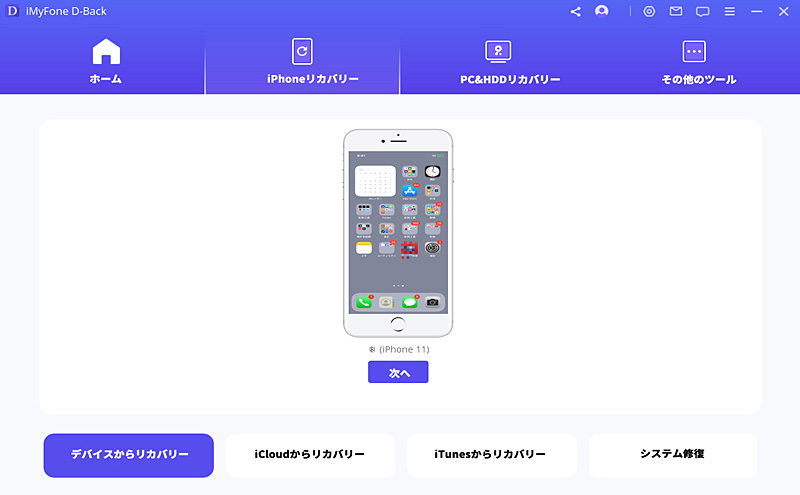
ステップ 3.次の画面で「メッセージ」を選択し、右下隅の「スキャン」をするとデータの読み込みが開始されます。
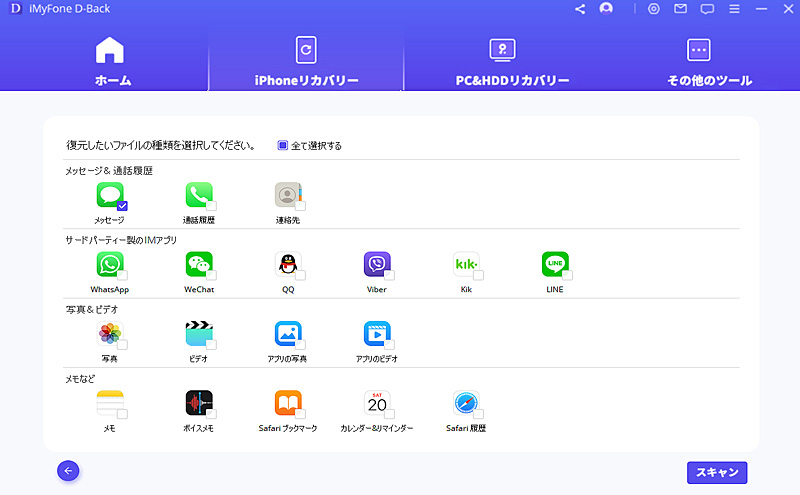
ステップ 4.スキャンが終わると、復元したいメッセージを選んで「デバイスに復元」をクリックすると直接iPhoneに復元します。また、「PCに復元」を選択したら、選択したデータはお使いのパソコンに復元します。
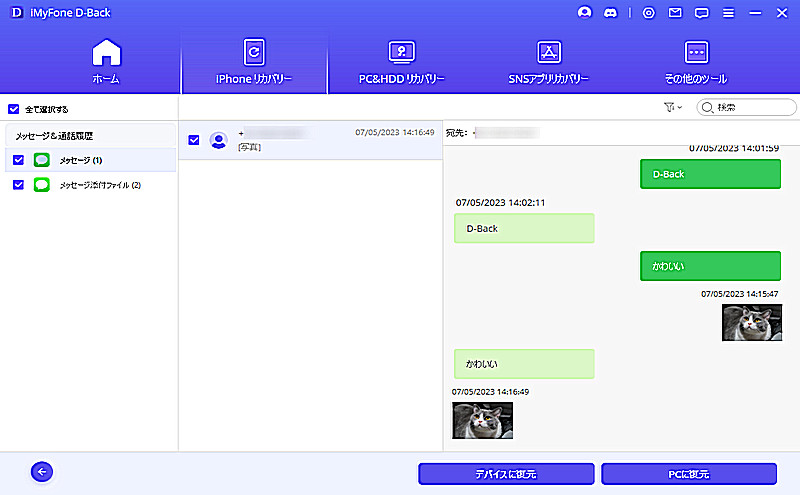
D-Backは強力なiPhoneデータ復旧ツールであり、失われたメッセージ添付ファイルを効果的に復旧する手助けをしてくれます。この記事の手順に従って、D-Backを使用して大切なデータを復元してみてください。失われたデータのストレスから解放され、再び価値ある情報を手に入れることができるでしょう。
直感的に学びたいなら以下の動画マニュアルを見てみよう!
追記.iPhoneのメッセージに関するよくある質問
続いて、iPhoneのメッセージ添付ファイルに関するよくある質問とそれに対応する答えも補充します。
質問1iPhoneでメッセージが送信できない、なぜ?
iMessageが送れないときは、さまざまな原因が考えられます。対処法としては、iMessageの再起動、連絡先、迷惑メール設定、送信相手の状況など、一つひとつ確認してみることが必要です。いくつかの対処法を試してみても解決できないときは、iOSのアップデートやネットワーク設定のリセットを行ってみましょう。
質問2iMessageアプリがクラッシュした場合、どうすればいい?
アプリがクラッシュする場合、まずiPhoneを再起動してみてください。それでも改善しない場合、アプリをアップデートするか、最新のiOSバージョンにアップデートすることを試してみてください。
質問3メッセージの添付ファイル(写真、ビデオなど)を保存する方法は?
受信したメッセージ内で添付ファイルを長押しして「保存」を選択するか、写真やビデオアプリに移動して共有オプションから保存することができます。
これらは一般的なiPhoneのメッセージに関する質問とその答えです。個々の状況に応じて適切な対応を行って、スムーズなメッセージの利用を楽しんでください。
おわりに
この記事では、iPhoneから消えたメッセージ添付ファイルを復旧する方法について詳しく説明しました。大切なデータを失わずに取り戻すために、データ復元ツールD-Backを活用してみてください。
バックアップがなくてもiOSデバイスから消えたデータを復元することができる強力ソフト